Win10 怎么启用或添加本地账户
发布时间:2017-03-23 16:36
相关话题
Win10 怎么启用或添加本地账户?在我们安装 Windows10 系统的过程中,需要通过自己在微软注册的账号来激活系统,所以当安装完成以后,系统会默认用我们在微软的账号来作来作为系统登录用户。下面学习阿拉小编分享Win10 启用或添加本地账户的方法。
Win10 启用或添加本地账户
右键"我的电脑",选择"管理"
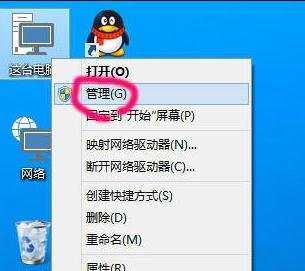
展开"本地用户和组",再展开"用户"

这里就可以看到系统里,到底有哪些用户在
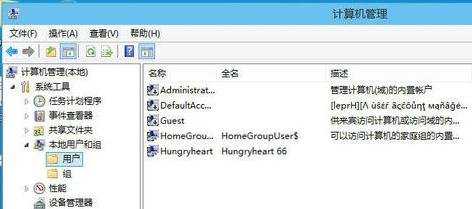
然后在空的地方,右键选择"新建用户"
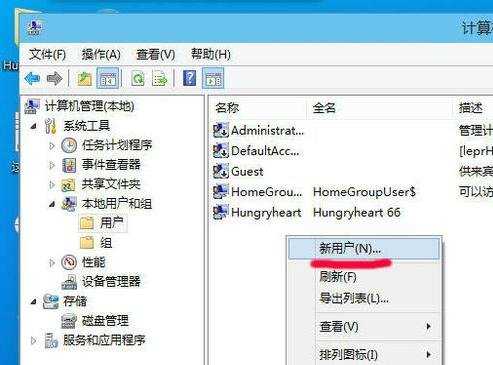
输入新用户的,用户名.密码
建议下方选择只勾选"密码永不过期"
再点确定就可新增一个用户了.

如果是自己常用的用户,建议添加到管理员组
右键指定用户,选择"属性"
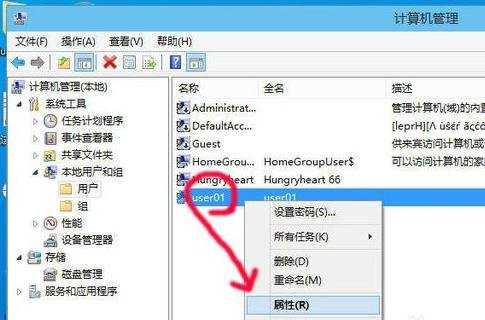
选项页选择"隶属于"
然后点击"添加"

再点击"高级"搜索管理员组
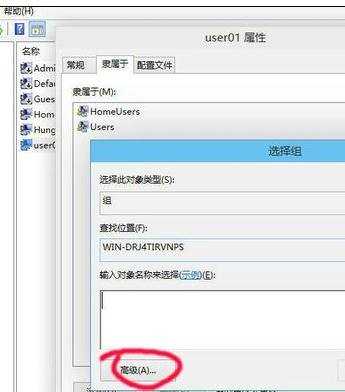
再点击"立即查找",把管理员给选中添加

再点击确定,确认后
便加入了管理员组,以获得最大的使用权限
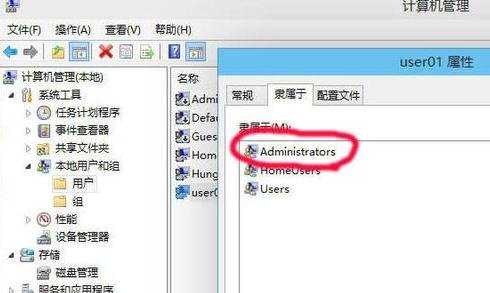

Win10 怎么启用或添加本地账户的评论条评论